Настройка Yealink SIP-T21P E2
Ссылка на страницу с описанием SIP-телефона от официального дистрибьютера в России: www.ipmatika.ru/products/?wid=241

«Yealink SIP-T21P E2» — это обновленная версия SIP-телефона «Yealink SIP-T21P». Телефон поддерживает технологию PoE (Power over Ethernet), в отличии от «Yealink SIP-T21 E2». www.ipmatika.ru/products/?wid=241
Подготовка к настройке
Для настройки телефона вам необходимо знать сервер, логин и пароль сотрудника.
Всё это можно узнать на странице редактирования сотрудника.
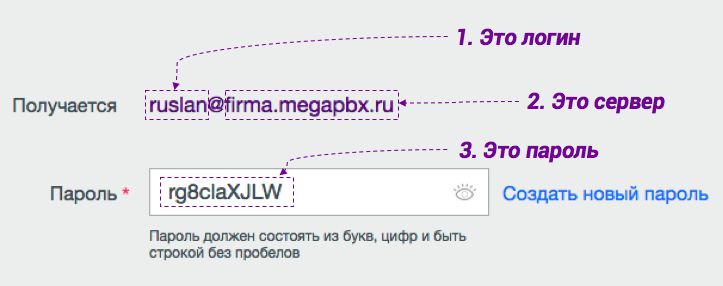
Обратите внимание, что «Пароль» скрыт у созданного сотрудника и его невозможно узнать, если вы не записали его раннее или же не получили в приветственном письме. Если пароль утерян, то вы можете изменить его прямо здесь, но обратите внимание, что если вы уже настраивали для этого сотрудника софтфон или настольный телефон, в связи с чем требуется изменить в прошлых устройствах пароль, чтобы не прервать их работу.
1. Подготовка SIP-телефона. Перед подключением аппарата изучите «Краткое руководство», которое идет в комплекте с SIP-телефоном. «Краткое руководство» также можно скачать на сайте www.ipmatika.ru. Затем подключите SIP-телефон к питанию и IP-сети.
Совет: • Используйте адаптер питания от производителя. Используя другой адаптер питания, Вы можете повредить SIP-телефон. • Если ваша IP-сеть поддерживает технологию PoE (Power over Ethernet), то к «Yealink SIP-T21P E2» и к «Yealink SIP-T21 E2» запрещено подключать адаптер питания.
2. Настройка SIP-телефона. Данный SIP-телефон может быть настроен с помощью клавиатуры телефона (см «Краткое руководство» поставляемое в комплекте с телефоном). В нашем Руководстве подробней рассмотрим настройку SIP-телефона через веб-интерфейс. Перед началом настройки, необходимо узнать IP-адрес SIP-телефона. Нажмите на SIP-телефоне клавишу «OK». Запишите IP-адрес SIP-телефона. Для входа в веб-интерфейс введите этот адрес в строку веб-браузера (например: 192.168.0.104). Откроется веб-страница, введите Логин/пароль. По умолчанию это: admin/admin. Совет: Чтобы зайти в веб-интерфейс SIP-телефона убедитесь, что Ваш компьютер (на котором открываете веб-интерфейс SIP-телефона) находится с телефоном в одной локальной сети (для примера, 192.168.0.x). Проконсультируйтесь с администратором сети или с технической поддержкой Вашего Интернет-провайдера. Выберете закладку «Аккаунт», затем Аккаунт 1 (или Аккаунт 2). Заполните поля как в примере ниже (см табл. 2.1, рис. 2.1.1 и рис. 2.1.2).
Таблица 2.1. Название поля Значение для поля Комментарии Аккаунт Включено
Имя регистрации ivano.ivanov Имя Сотрудника (name) Имя пользователя ivano.ivanov Имя Сотрудника (name) Пароль test123 Пароль Сотрудника Адрес SIP-сервера newinterface.megapbx.ru Ваш Домен (совпадает с веб-адресом вашей Виртуальной АТС)
Рис. 2.1.1. Настройка вашего SIP-телефона.
Рис 2.1.2. Ввод Логин и Пароля Сотрудника.
После заполнения этих полей нажмите «Сохранить». Произойдёт сохранение настроек и регистрация вашего SIP-телефона.
3. Успешная настройка. Если настройка произведена верно, то 1) в верхней части веб-страницы напротив поля «Статус регистрации» будет написано «Зарегистрировано»;
2) на экране вашего SIP-телефона появится Имя Сотрудника («ivano.ivanov» в примере) и не перечеркнутый (цельный) символ телефонного аппарата (см рис 2.1.4).
Рис. 2.1.4. Значок успешной регистрации на экране SIP-телефона.
